Oprava neshody při připojení k hlasovému kanálu pro rok 2022
Rozpor je bezpochyby jedním z nich nejlepší VOIP aplikace pro hráče tam venku. Spousta lidí používá Discord, protože má úžasné uživatelské rozhraní a stále se rozvíjející funkce. Discord je tak neuvěřitelný, že navzdory několika návrhům s ním lidé většinou nenajdou žádný problém. Vždy se však najde pár výjimek, protože upřímně řečeno, žádná aplikace není úplně dokonalá.
Spousta lidí má například problémy jako Discord uvízl na připojovací obrazovce. iTo znamená, že nemáte ani přístup k profilu Discord.
Podobně existuje několik případů, kdy to někteří lidé mají potíže s připojením k hlasovým kanálům na Discordu. A tento problém s připojením může být opravdu frustrující a matoucí, protože většinu času řešení tohoto problému neleží v aplikaci.
Pokud tedy při používání Discordu čelíte tomuto druhu problému, jste na správném místě. Protože v tomto článku budeme diskutovat o různých řešeních opravte Discord zaseknutý na připojovací obrazovce a při připojování k problému s hlasovým kanálem.
Někteří lidé také čelí těmto problémům na Discord mobile nebo iPhone. Ulevilo by se vám, kdybychom věděli, že většina řešení zmíněných v tomto článku ano pracovat pro mobilní aplikaci Discord, taky.
Mohlo by Vás také zajímat: Jak přidat přátele na Discord
Obsah
Nesoulad uvízl na připojovací nebo hlavní obrazovce
1. Restart
Možná to nezní jako řešení, ale nevíte, kolik problémů lze vyřešit pouhým restartováním aplikace. Pokud se jedná o jednorázový problém, pak se z něj s největší pravděpodobností dostanete restartováním celého systému a následným opětovným spuštěním aplikace.
2. Nastavte datum/čas automaticky
Pokud vám restartování nepomohlo, můžete zkontrolovat, zda je datum/čas na vašem PC nastaven automaticky nebo ne. Je to proto, že pokud změníte datum/čas na vašem systému ručně, Discord má potíže s jeho rozpoznáním. A to může někdy způsobit, že se Discord zasekne na hlavní obrazovce.
3. Zkontrolujte Nastavení brány firewall
Tohle je něco opravdu důležitého. Pokud se Discord na vašem PC neotevírá, je možné, že nastavení brány firewall neumožňuje jeho otevření. Takže bude nejlepší, že ty povolit Discord přes firewall.
4. Zrušte zaškrtnutí políčka Proxy
Pokud pro vás žádná z výše uvedených možností nefungovala, můžete zkusit poslední věc. Musíte se ujistit, že jste nepovolili žádné proxy. Chcete-li to provést, můžete postupovat podle uvedených kroků:
Poznámka: Kroky jsou stejné pro Windows 7, 8 a 10. Můžete je tedy sledovat na kterékoli z platforem.
1. Přejít na ‘Centrum sítí a sdílení’ v ovládacím panelu.
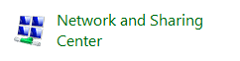
2. Dále klikněte na ‘Možnosti internetu’ v levém dolním rohu obrazovky.
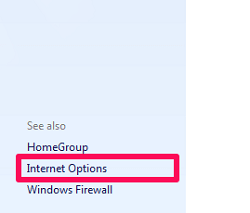
3. V rámci vlastností Internetu přejděte na ‘Connections’ Karta.
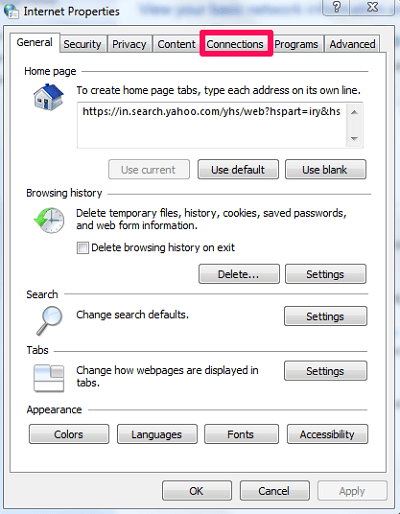
4. Nyní otevřete vlastnosti LAN kliknutím na ‘Nastavení LAN’ volba.
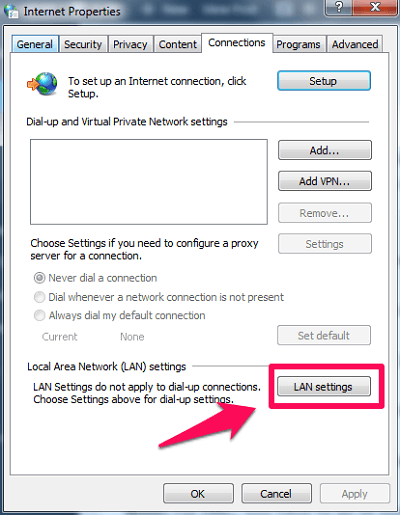
5. Nakonec zrušte zaškrtnutí políčka proxy server pokud ji máte povolenou a poté klikněte na OK.
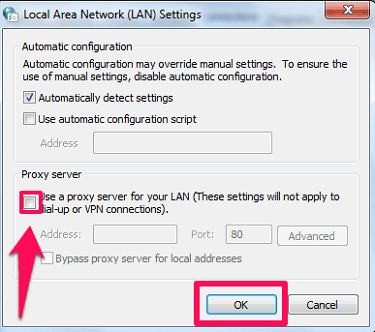
Poznámka: Pro Mac musíte přejít na Předvolby systému… > Síť > Pokročilé > Proxy zakázat proxy, pokud nějaké máte.
A je to. Pokud jste uvízli na hlavní obrazovce Discordu, musí vám fungovat alespoň jedno z uvedených řešení.
Neshoda se zasekla při připojování k hlasovému kanálu
Pokud máte problémy s připojením k hlasovým kanálům na serverech Discord, musí se vám na obrazovce Discord zobrazovat následující chyby:
- Kontrola ICE
- Žádná trasa
- Zaseknuté připojení RTC
Mohou to znít jako různé chyby, ale všechny znamenají totéž, což je selhání hlasového spojení. A pokud se to děje s vámi, můžete vyzkoušet daná řešení:
1. Restartujte vše
První, co můžete udělat, je restartovat vše a vše znamená váš modem, router, počítač. A pokud budete mít štěstí, problém se vyřeší pouze restartováním.
2. Nastavení brány firewall
Již jsme o tom diskutovali výše, ale toto řešení bude fungovat i pro problém s hlasovým připojením. Musíte se ujistit, že v nastavení brány firewall bylo povoleno připojení Discord. Protože pokud tomu tak není, bude to vždy překážet konektivitě Discord Voice.
3. Zkontrolujte svou VPN
Pokud používáte VPN, měli byste vědět, že Discord funguje pouze s využitím VPN UDP (User Datagram Protocol) a ne TCP (Transmission Control Protocol). Některé sítě VPN mají funkci UDP, pokud je to tak, zjistěte, jak ji můžete povolit.
4. Odpojte se od pracovní/školní sítě
Pokud jste připojeni k pracovní nebo školní síti, může to být důvod, proč se Discord zasekne na Voice. Je to proto, že Discord se automaticky zablokuje v pracovní/školní síti. Je tedy lepší se od těchto sítí odpojit a používat svá mobilní data, dokud nebudete mít přístup k veřejné nebo domácí síti.
5. Změňte hlasovou oblast
Pokud se problém nevyřeší ani po provedení všech výše uvedených řešení, můžete zkusit změnit oblast svého serveru. A to je samozřejmě možné pouze v případě, že jste správcem serveru. Chcete-li změnit region serveru, musíte postupovat podle uvedených kroků:
1. Nejprve přejděte na konkrétní server a klikněte na ‘šipka dolů’ před názvem serveru.
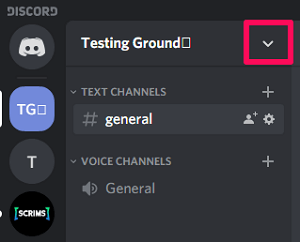
2. Nyní klikněte na ‘Nastavení serveru’ v rozevírací nabídce.
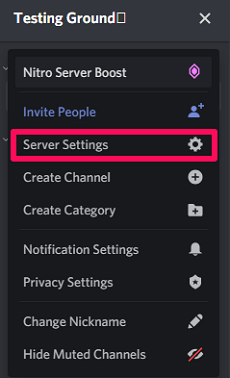
3. V nastavení serveru uvidíte Region serveru hned pod jeho názvem. Stačí změnit region a zkusit se znovu připojit k hlasovému kanálu.
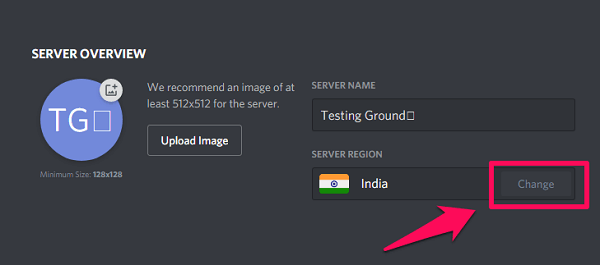
6. Zakázat QoS (Quality of Service)
Úplně další věc, kterou můžete zkusit, je deaktivace Kvalita služeb v aplikaci Discord. Tato možnost je ve výchozím nastavení povolena při instalaci aplikace Discord a můžete ji zakázat pomocí následujících kroků:
1. Otevřete uživatelská nastavení kliknutím na ‘Ikona nastavení/ozubení.’
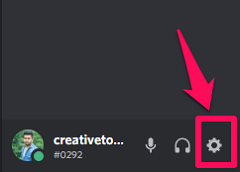
2. Dále vyberte ‘Hlas a video’ v části Nastavení aplikace na levé straně obrazovky.
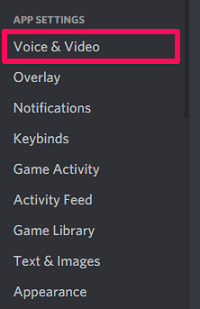
3. Nyní přejděte dolů a vyhledejte „Povolit kvalitu služeb s vysokou prioritou paketů“ možnost a vypněte jej.
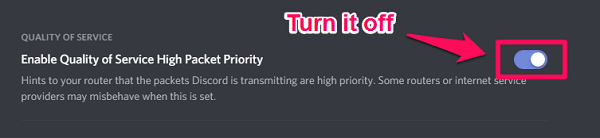
7. Odstraňování problémů s WebRTC
Pokud jste si jisti, že jste prošli všemi výše uvedenými řešeními a problém stále není vyřešen, můžete přejít na test.webrtc.org a zkontrolujte, zda je vše v pořádku nebo ne. Tento nástroj pro odstraňování problémů vám dá vědět, zda vaše webová kamera a mikrofon fungují nebo ne. Navíc s tímto online nástrojem můžete také zkontrolovat, zda vaše síť používá UDP, TCP nebo obojí.
Mohlo by Vás také zajímat: Jak zakázat Discord při spuštění
Nyní víte, jak opravit nesoulad zaseknutý na propojující obrazovce a kanálu
A je to. Toto jsou možná řešení, jak Discord uvízne na hlavní obrazovce nebo na jakémkoli hlasovém kanálu.
A doufejme, že tato řešení budou fungovat dostatečně dobře, aby se váš problém vyřešil bez jakýchkoli potíží. Ale pokud nějak, stále čelíte stejnému problému, můžete kontaktovat Podpora sváru a požádejte je, aby váš problém vyřešili.
poslední články